Como Tirar Print no PC: 6 Métodos Simples e Fáceis
Tirar print no PC é uma habilidade essencial nos dias atuais. Seja para salvar informações importantes, compartilhar conteúdo ou documentar processos, saber como fazer uma captura de tela facilita muito o uso do computador.
Veja a seguir seis métodos práticos para tirar print no seu PC Windows. Cada técnica tem suas vantagens específicas e você aprenderá quando usar cada uma delas.
Método 1: Tecla Print Screen (Captura de Tela Completa)

A tecla Print Screen é o método mais tradicional para tirar print no PC. Esta tecla geralmente fica localizada na parte superior direita do teclado.
Como usar a tecla Print Screen:
- Localize a tecla – Procure por “Print Screen”, “PrtSc” ou “PrtScn” no seu teclado
- Pressione uma vez – Aperte a tecla Print Screen rapidamente
- Abra um programa – Entre no Paint, Word ou qualquer editor de imagem
- Cole a imagem – Use Ctrl + V para colar a captura de tela
- Salve o arquivo – Vá em “Salvar” e escolha onde guardar sua imagem
Importante: Este método captura a tela inteira, incluindo todas as janelas abertas e a barra de tarefas.
Por outro lado, a imagem fica temporariamente na memória do computador até você colá-la em algum programa.
Método 2: Atalho Alt + Print Screen (Janela Ativa)
O atalho Alt + Print Screen é perfeito quando você quer capturar apenas uma janela específica, não a tela toda.
Passo a passo do Alt + Print Screen:
- Clique na janela desejada – Certifique-se de que a janela que quer capturar está ativa (selecionada)
- Mantenha Alt pressionado – Segure a tecla Alt do seu teclado
- Pressione Print Screen – Enquanto segura Alt, aperte Print Screen
- Solte as teclas – Libere ambas as teclas ao mesmo tempo
- Cole em um programa – Use Ctrl + V no Paint, Word ou outro editor
Vantagem principal: Captura somente a janela ativa, eliminando informações desnecessárias da imagem final.
Portanto, este método é ideal quando você quer focar em um programa específico sem mostrar outras janelas abertas.
Método 3: Atalho Windows + Print Screen (Salvamento Automático)
O atalho Windows + Print Screen é o mais prático para quem quer rapidez. Ele salva automaticamente a imagem em uma pasta específica.
Como usar Windows + Print Screen:
- Pressione Windows + Print Screen – Aperte as duas teclas simultaneamente
- Observe o efeito visual – A tela ficará escura por um instante (indicando que funcionou)
- Encontre sua imagem – Vá até a pasta “Imagens” no seu computador
- Acesse “Capturas de Tela” – Dentro de “Imagens”, procure a pasta “Screenshots” ou “Capturas de Tela”
- Localize o arquivo – Sua imagem estará salva automaticamente com data e hora
Grande vantagem: Não precisa colar em nenhum programa – a imagem já fica salva diretamente no computador.
Além disso, o arquivo recebe automaticamente um nome organizado com data e horário da captura.
Método 4: Atalho Windows + Shift + S (Print editável)
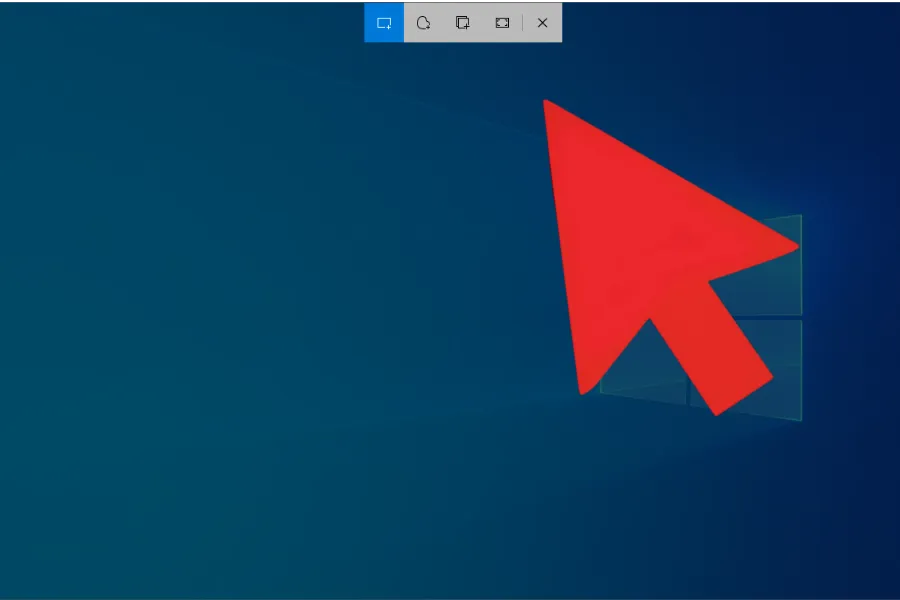
O atalho Windows + Shift + S ativa a ferramenta de recorte moderna do Windows. É o método mais versátil e preciso disponível.
Usando a ferramenta de recorte:
- Pressione Windows + Shift + S – Aperte as três teclas ao mesmo tempo
- Escolha o tipo de recorte – Aparecerá uma barra no topo da tela com opções:
- Recorte retangular – Seleciona uma área quadrada ou retangular
- Recorte de forma livre – Desenha contornos irregulares
- Recorte de janela – Captura uma janela específica automaticamente
- Recorte de tela cheia – Captura toda a tela
- Selecione a área – Clique e arraste para definir o que quer capturar
- Visualize o resultado – Uma notificação aparecerá no canto da tela
- Edite ou salve – Clique na notificação para abrir o editor e salvar
Principais benefícios: Oferece máxima flexibilidade e permite edição básica antes de salvar a imagem.
Portanto, este é o método mais moderno e completo para tirar print no PC.
Método 5: Atalho Ctrl + P (Criando PDF da Página)
O atalho Ctrl + P não tira print tradicional, mas permite salvar páginas inteiras como PDF. É especialmente útil para documentos longos ou páginas da web.
Como criar PDF com Ctrl + P:
- Abra o conteúdo desejado – Pode ser uma página web, documento ou arquivo
- Pressione Ctrl + P – Abrirá a janela de impressão
- Escolha “Salvar como PDF” – Na lista de impressoras, selecione esta opção
- Configure as opções – Defina orientação, páginas e qualidade
- Clique em “Salvar” – Escolha onde guardar seu arquivo PDF
- Nomeie o arquivo – Dê um nome descritivo ao seu PDF
Quando usar este método: Ideal para capturar páginas completas, artigos longos ou documentos que você quer ler depois.
Além disso, arquivos PDF mantêm a formatação original e podem ser abertos em qualquer dispositivo.
Método 6: Ferramenta de Recorte Clássica (Menu Iniciar)
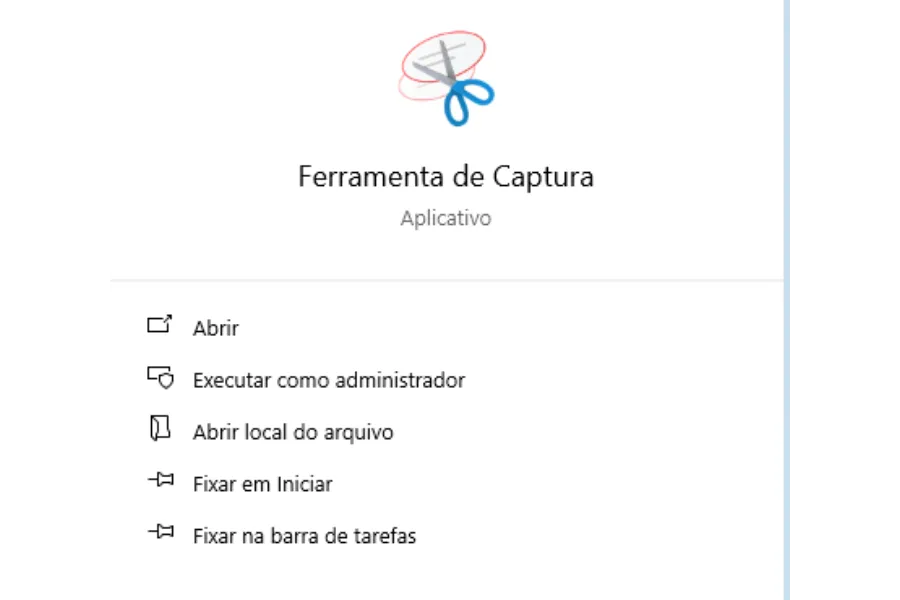
A Ferramenta de Recorte clássica ainda está disponível no Windows e oferece opções adicionais de edição.
Acessando a Ferramenta de Recorte:
- Clique no menu Iniciar – Botão do Windows no canto inferior esquerdo
- Digite “Ferramenta de Recorte” – Comece a digitar o nome da ferramenta
- Clique no resultado – Selecione a ferramenta que apareceu
- Escolha o tipo de recorte – Clique em “Novo” e selecione:
- Recorte de forma livre
- Recorte retangular
- Recorte de janela
- Recorte de tela inteira
- Capture a imagem – Selecione a área desejada
- Edite se necessário – Use as ferramentas de caneta e marca-texto
- Salve o arquivo – Vá em “Arquivo” > “Salvar como”
Vantagem especial: Permite edição básica com caneta, marca-texto e outras ferramentas simples.
Por outro lado, oferece mais controle sobre o processo de captura e edição da imagem.
Comparação dos Métodos: Qual Escolher?
| Método | Melhor para | Velocidade | Flexibilidade |
|---|---|---|---|
| Print Screen | Captura rápida da tela toda | ⭐⭐⭐ | ⭐ |
| Alt + Print Screen | Janela específica | ⭐⭐⭐ | ⭐⭐ |
| Windows + Print Screen | Salvamento automático | ⭐⭐⭐⭐⭐ | ⭐ |
| Windows + Shift + S | Recortes precisos | ⭐⭐⭐⭐ | ⭐⭐⭐⭐⭐ |
| Ctrl + P (PDF) | Documentos longos | ⭐⭐ | ⭐⭐⭐ |
| Ferramenta Clássica | Edição básica | ⭐⭐ | ⭐⭐⭐⭐ |
Dicas Importantes para Iniciantes
Onde ficam salvos os prints?
- Print Screen simples: Na memória temporária (precisa colar em um programa)
- Windows + Print Screen: Pasta “Imagens” > “Capturas de Tela”
- Windows + Shift + S: Área de transferência (cole onde quiser)
- Ctrl + P: Local que você escolher para salvar o PDF
Formatos de arquivo mais comuns:
- PNG: Melhor qualidade, arquivos maiores
- JPEG: Menor tamanho, boa para fotos
- PDF: Ideal para documentos e textos
Erros comuns que iniciantes cometem:
- Esquecer de colar – Após usar Print Screen, sempre cole em um programa
- Não encontrar o arquivo – Verifique a pasta “Capturas de Tela” em “Imagens”
- Capturar informações pessoais – Sempre verifique se não há dados sensíveis na tela
Portanto, pratique cada método até encontrar aquele que funciona melhor para suas necessidades específicas.
Próximos Passos para Aperfeiçoar Suas Capturas
Agora que você conhece os seis métodos principais para tirar print no PC, experimente cada um deles. Comece com o Windows + Print Screen por ser o mais simples, depois teste o Windows + Shift + S para recortes mais precisos.



